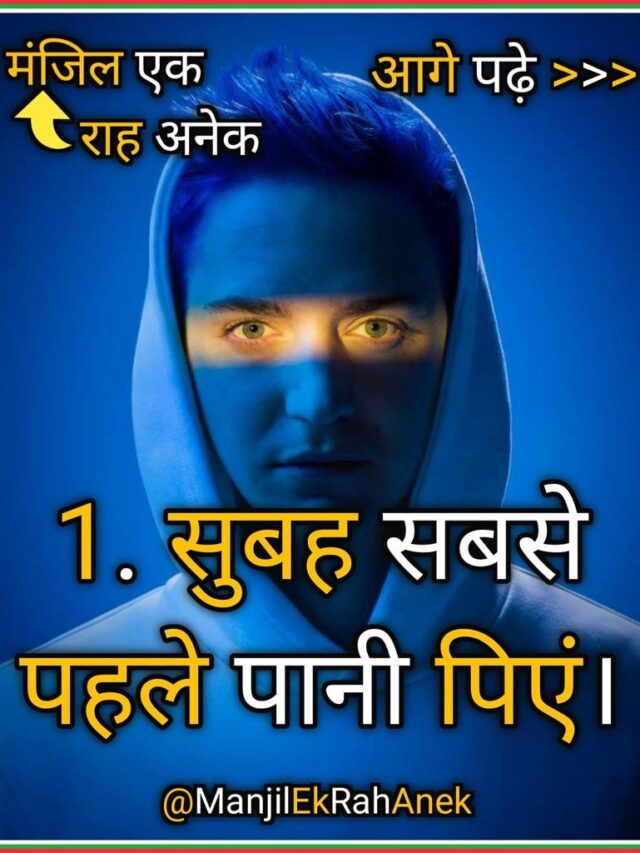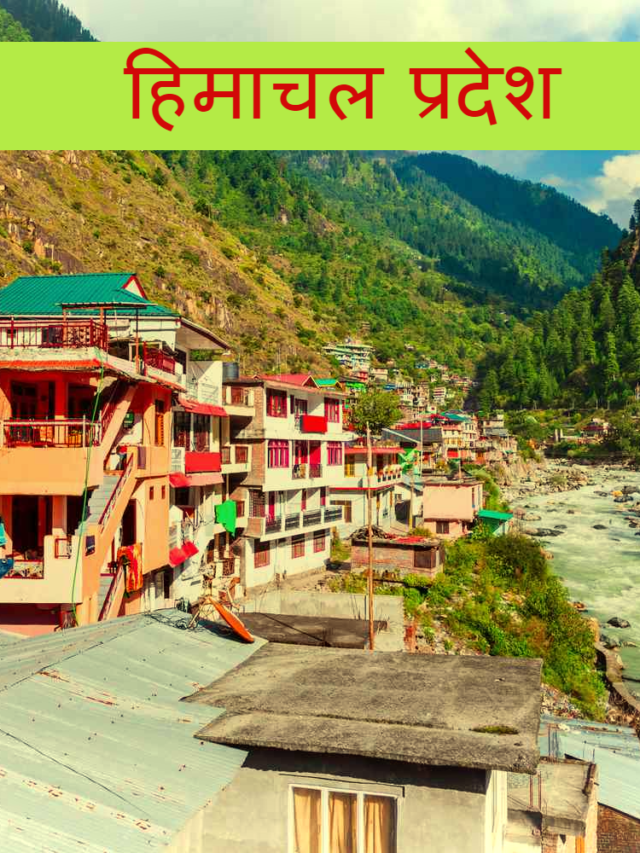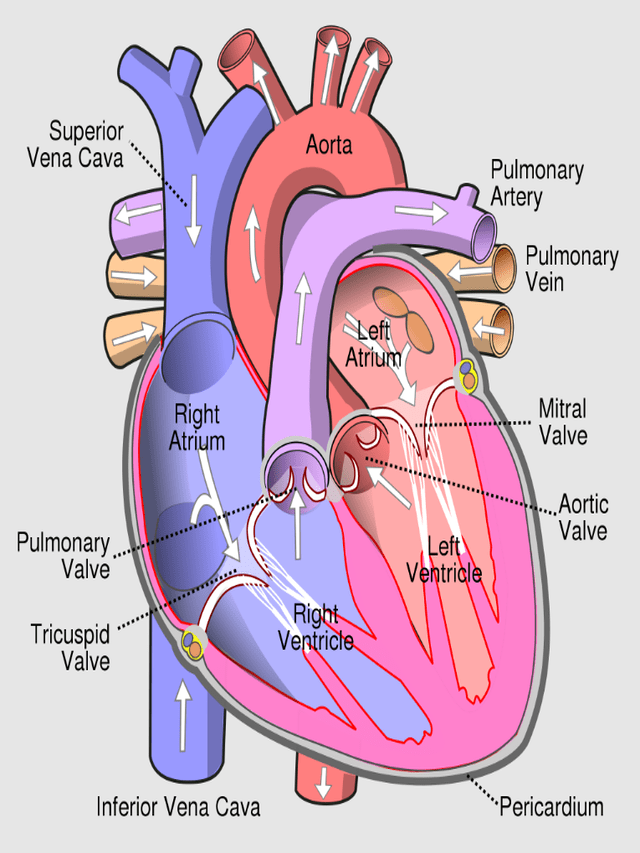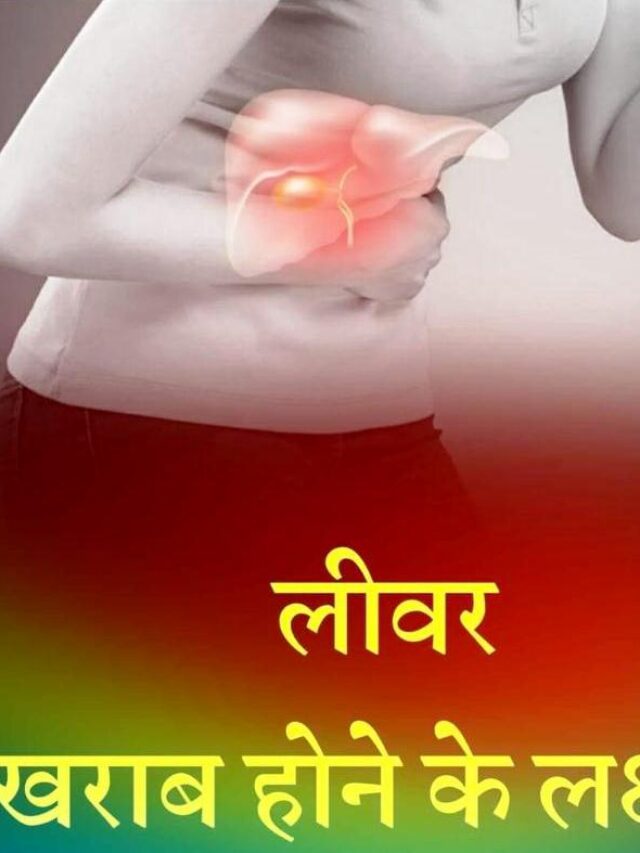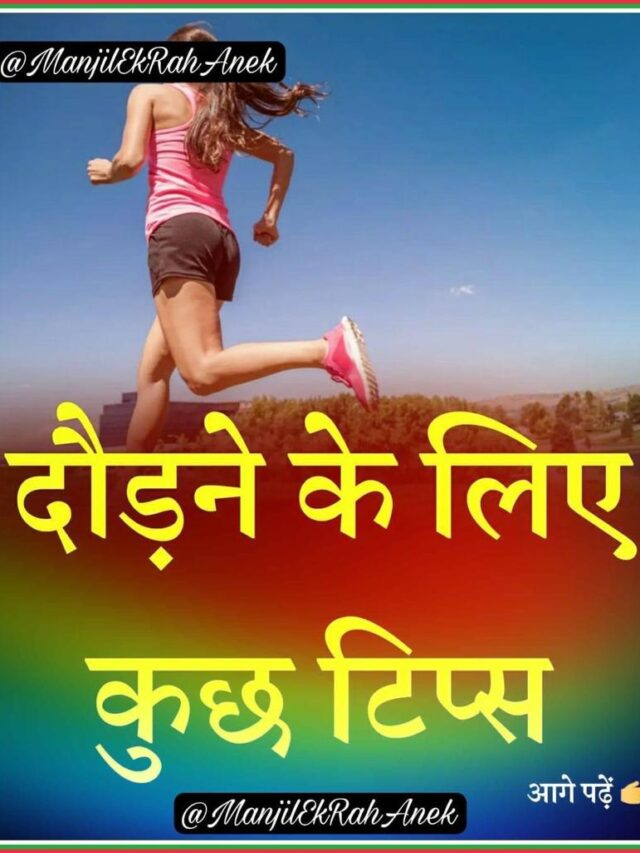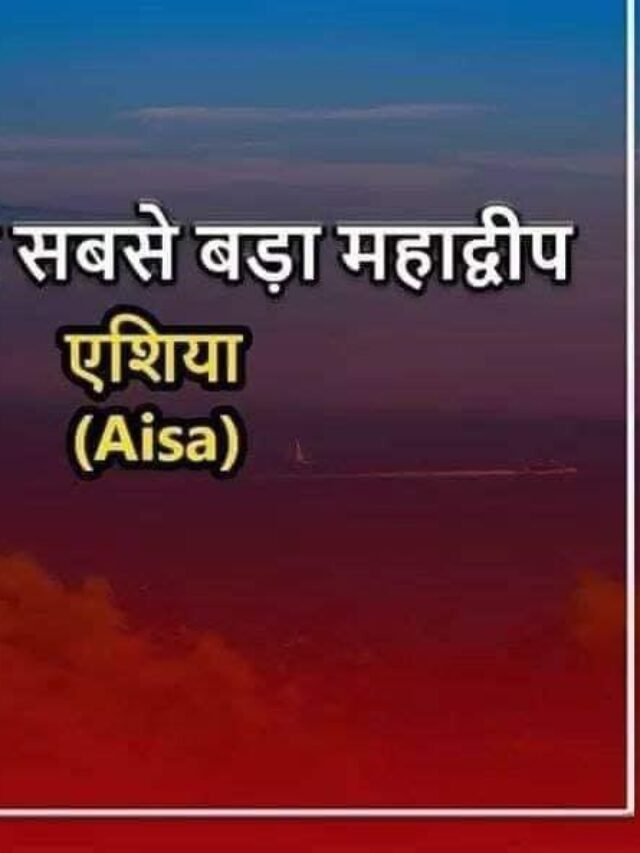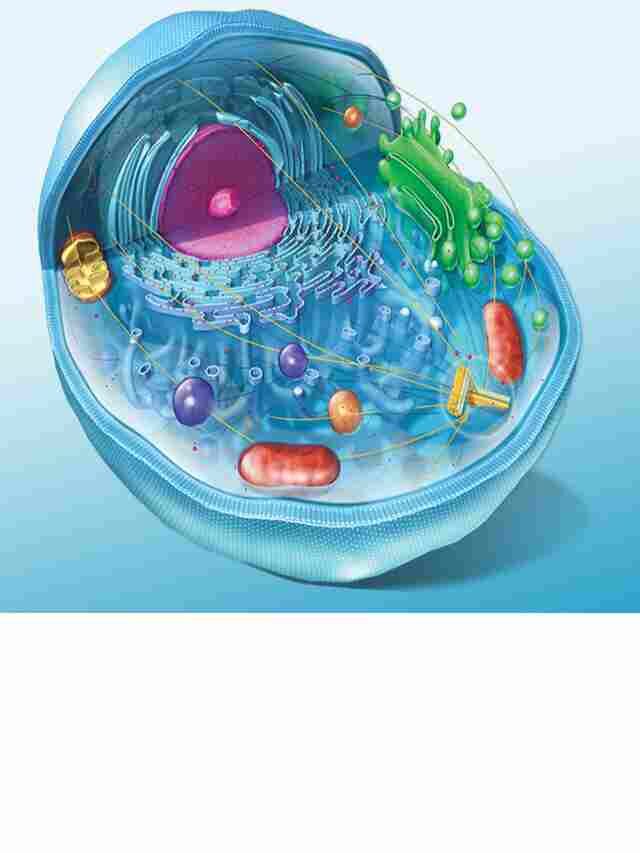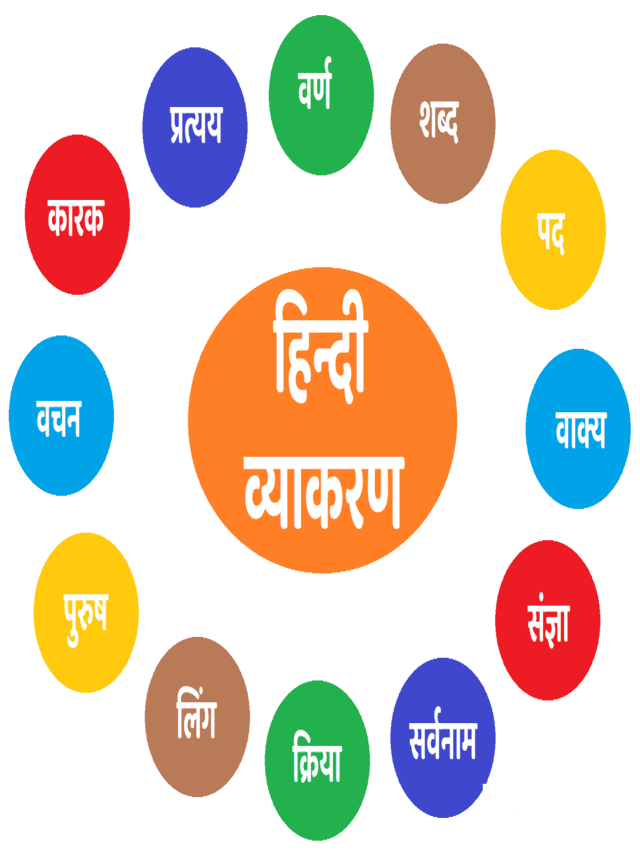Bullets and Numbering
Bullets and Numbering का प्रयोग लिस्ट बनाने के लिए किया जाता है अर्थात विषय वस्तु को एक क्रम में सजाने के लिए Bullets and Numbering का प्रयोग करते हैं| Bullets and Numbering के द्वारा हम अपनी लिस्ट को अधिक आकर्षित बना सकते हैं| इसे MS Word 2013 में Home Tab से Bullets and Numbering ऑप्शन को सिलेक्ट करके लिस्ट में जोड़ा जा सकता हैं | बुलेट्स और नंबरिंग का उपयोग चीजों की list पर जोर देने के लिए किया जाता है और आमतौर पर lists को पढ़ने और उनका पालन करने में आसान बनाता है।
जब आप Document में कुछ लिखते हैं तो MS Word स्वचालित रूप से Bullets and Numbering आपके Documents list में लागू कर सकता है। आप एक किसी भी list को टाइप कर उसे सिलेक्ट कर सकते हैं, और फिर बुलेट या नंबरिंग लागू कर सकते हैं। आप अपने द्वारा उपयोग की जाने वाली Bullets and Numbering style को भी बदल सकते हैं।
What is Bullets?
बुलेट्स का अर्थ किसी सिंबल या चिन्ह से है जिसके द्वारा हम अपनी लिस्ट में किसी चिन्ह का प्रयोग करके लिस्ट को आकर्षक बना सकते हैं | Bullets डालने के लिए निम्नलिखित प्रक्रिया को अपनाते हैं-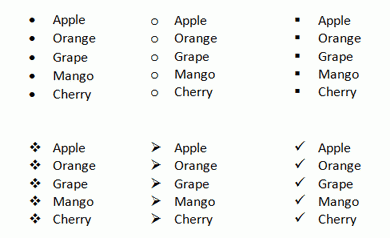
How to use Bullets in list
- आप सबसे पहले उस list को सिलेक्ट करें जिसमे आप Bullets डालना चाहते हैं।
- इसके बाद Home tab पर स्थित Bullets icon पर click करें|
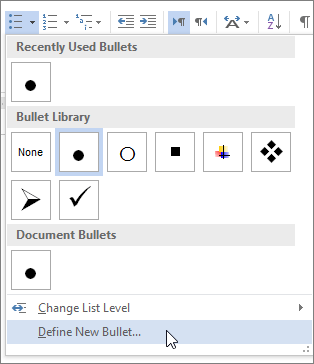
Change Bullets Formatting
- आप अपनी list के text को सिलेक्ट करें|
- इसके बाद bullets option के दाईं ओर त्रिकोण icon पर click करें|
- यहाँ आप Bullets Library को select करे या Define new bullets पर click करें|
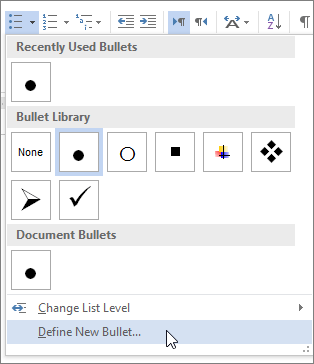
What is Numbering?
नंबरिंग का अर्थ 1, 2, 3,…..a, b, c…..A, B, C….. से है आप अपनी लिस्ट में इनका प्रयोग भी कर सकते हैं अर्थात लिस्ट में नंबर डालने के लिए नंबरिंग ऑप्शन का यूज़ किया जाता है| बुलेट की तरह ही आप नंबरिंग का प्रयोग कर सकते हैं जिसकी प्रक्रिया निम्नलिखित है-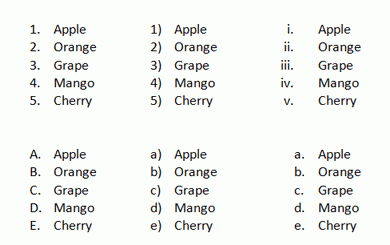
How to use Numbering in list
- आप सबसे पहले उस list को सिलेक्ट करें जिसमे आप Numbering डालना चाहते हैं।
- इसके बाद Home tab पर स्थित Numbering icon पर click करें|
- अब आप जैसे ही enter करेगे Word automatically अगली list में number को जोड़ देगा|
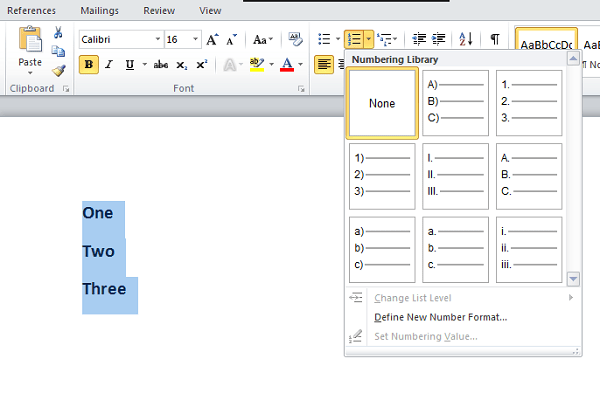
Change Number Formatting
- आप अपनी list के text को सिलेक्ट करें|
- इसके बाद Numbering option के दाईं ओर त्रिकोण icon पर click करें|
- यहाँ आप Numbering Library को select करे या Define new number format पर click करें|